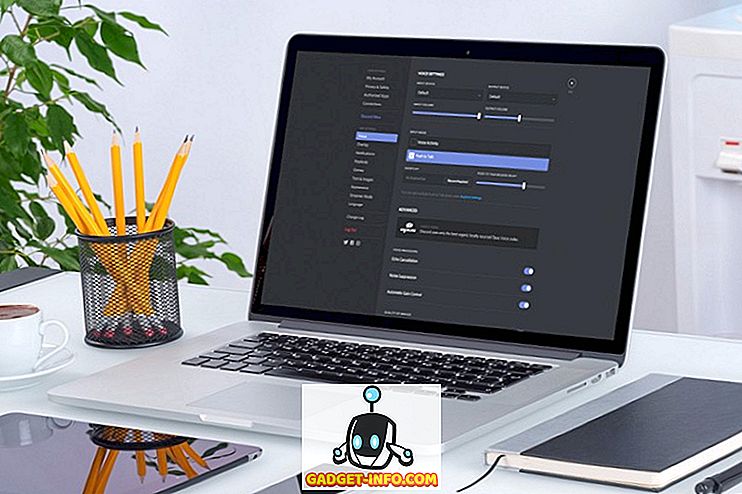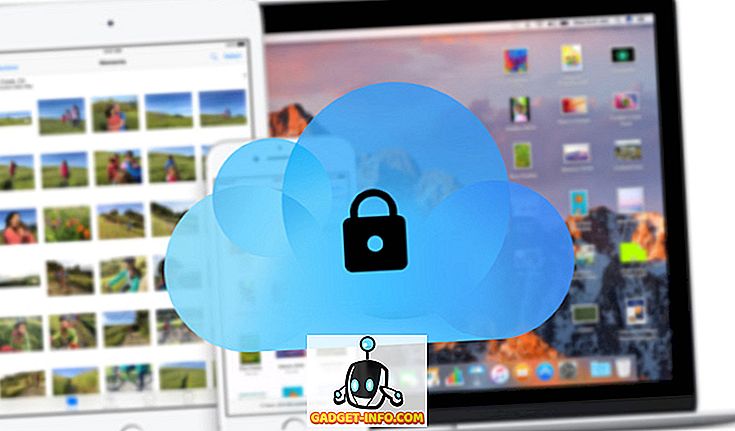Windows luôn tự hào về một danh mục tuyệt vời các ứng dụng của bên thứ ba nhưng nếu bạn là người dùng Windows mới, bạn hẳn đã tự hỏi về những phần mềm phải có cho Windows là gì. Chà, ngay cả khi bạn không có, rất có thể, bạn đang ở đây vì bạn đang tìm kiếm một số phần mềm Windows thiết yếu để cài đặt trên PC hoặc máy tính xách tay của bạn. Đừng lo lắng, chúng tôi đã bảo vệ bạn, vì chúng tôi đã sắp xếp một danh sách tuyệt vời trong số 15 phải có phần mềm Windows:
1. f.lux
f.lux là một phần mềm tuyệt vời có thể điều chỉnh màu sắc của màn hình để đảm bảo không có sự căng thẳng nào cho đôi mắt của bạn vào ban đêm. Nó tự động làm ấm màu sắc của màn hình vào lúc hoàng hôn và đưa chúng trở lại bình thường vào ban ngày. Phần mềm hoạt động bằng cách phát hiện vị trí của bạn và có các tùy chọn để tự điều chỉnh ánh sáng cho ngày và đêm. Nó chắc chắn hữu ích và phải có phần mềm trên Windows.
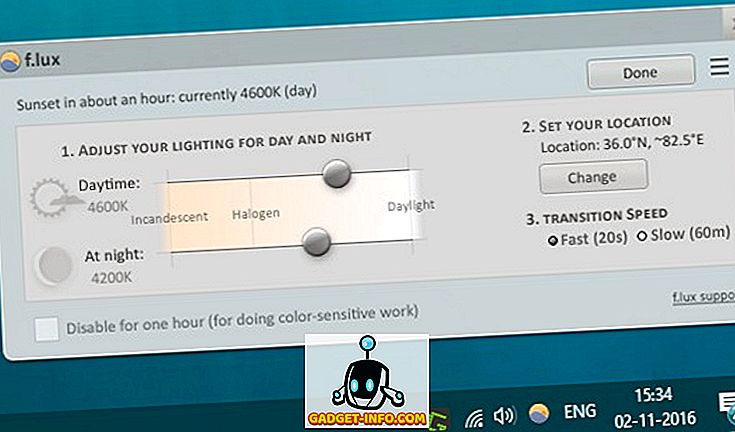
Tải xuống miễn phí)
2. Đề án
Preme là một công cụ thực sự thú vị, bổ sung một loạt các phím tắt thú vị để quản lý và chuyển đổi giữa các cửa sổ chương trình một cách dễ dàng. Đầu tiên, phần mềm cho phép bạn thiết lập các góc nóng của Cameron, để bạn gán các lệnh hữu ích cho từng góc màn hình. Sau đó, có khả năng sử dụng bánh xe chuột để đóng cửa sổ, thu nhỏ nó hoặc đảm bảo nó luôn ở trên đỉnh. Ngoài ra còn có một số tính năng thực sự thú vị như khả năng nhấn nút Esc hai lần để đóng cửa sổ, di chuột qua cửa sổ để cuộn, chụp nhanh các cửa sổ bằng cách nhấn giữ nút tối đa hóa và hơn thế nữa.
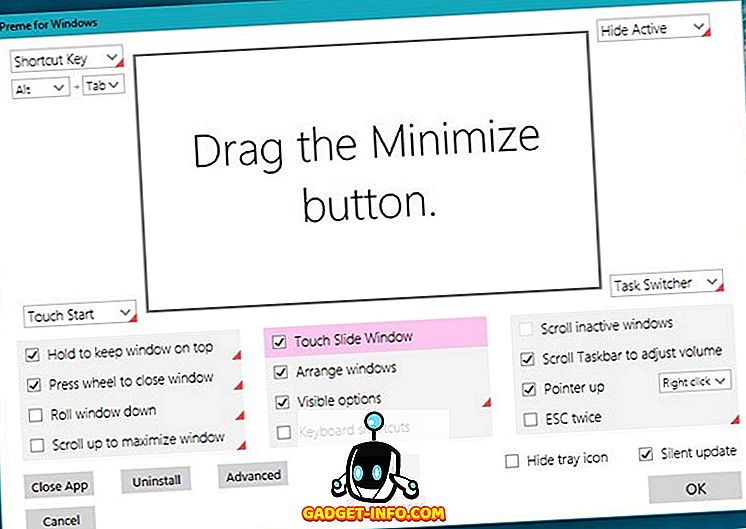
Ngoài ra, phần mềm cũng cho phép bạn ánh xạ lại các phím tắt, điều này khá tuyệt. Nhìn chung, Preme là phần mềm bắt buộc phải có nếu bạn muốn chuyển đổi cửa sổ trên Windows nhanh hơn.
Tải xuống miễn phí)
3. Công cụ tìm kiếm mọi thứ
Đừng hiểu nhầm tên, công cụ Công cụ Tìm kiếm là một phần mềm tìm kiếm cho Windows. Trong khi Cortana có một số khả năng tìm kiếm tuyệt vời, thì Mọi thứ là một công cụ tìm kiếm hệ thống mạnh mẽ hơn nhiều. Mọi thứ lập chỉ mục tất cả các tệp và thư mục của bạn để xây dựng cơ sở dữ liệu của tất cả các tệp của bạn, điều đó có nghĩa là kết quả tìm kiếm là ngay lập tức. Bạn có thể tìm kiếm bất kỳ loại tệp nào và bạn có thể thêm các bộ lọc tìm kiếm để đảm bảo bạn có được tệp bạn đang tìm kiếm. Phần mềm hỗ trợ các toán tử boolean, ký tự đại diện, tìm kiếm filetype, v.v.
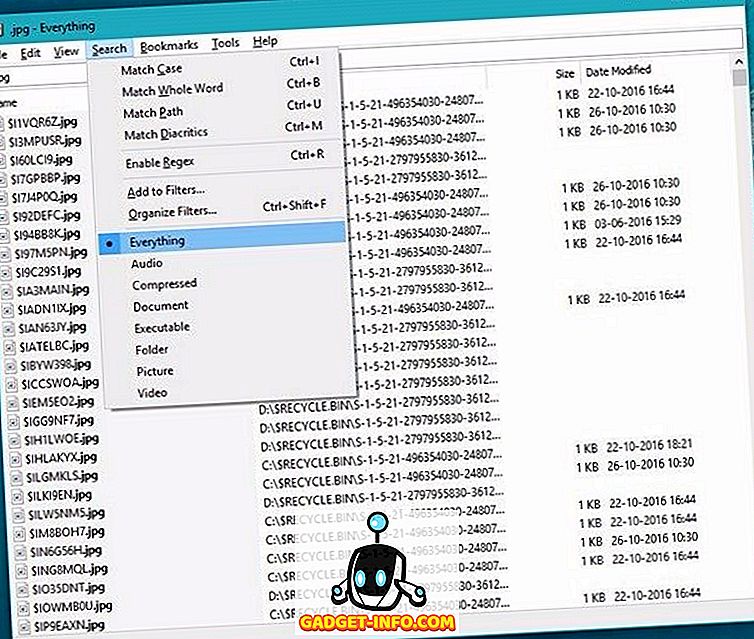
Tải xuống miễn phí)
4. Vỏ cổ điển
Nếu bạn đang sử dụng Windows 10 nhưng muốn có trải nghiệm tương tự Windows 7, công cụ Classic Shell là phần mềm cần có. Classic Shell cho phép bạn chọn từ các kiểu menu bắt đầu cổ điển khác nhau, tương tự như Windows 7, XP hoặc thậm chí 95. Ngoài ra, các menu bắt đầu này có khả năng tùy biến cao và bạn có thể chọn nút bắt đầu, thanh tác vụ, sửa đổi hành vi của phím Windows, chọn những gì loại tệp và ứng dụng được hiển thị trong thanh tìm kiếm và hơn thế nữa. Cùng với menu bắt đầu, Classic Shell cũng mang đến một nhà thám hiểm theo phong cách cổ điển và Internet Explorer cổ điển.
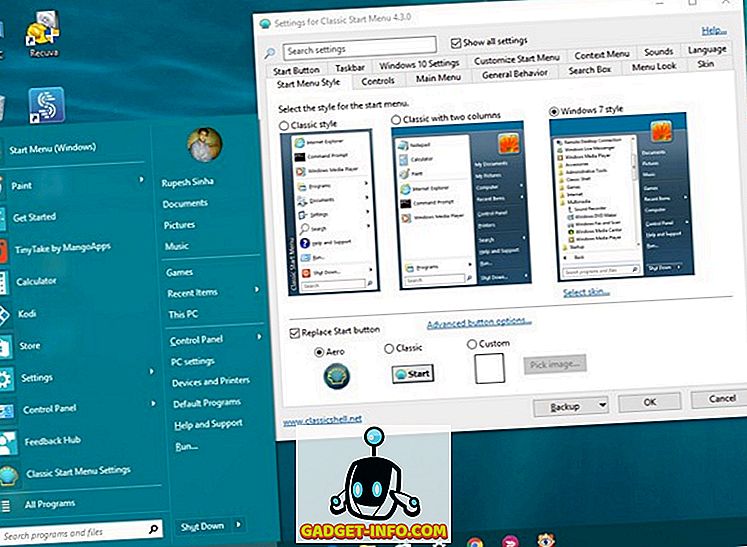
Tải xuống miễn phí)
5. Ninite
Ninite là một phần mềm Windows tuyệt vời cho phép bạn tải xuống một gói tất cả các phần mềm bạn muốn . Tất cả những gì bạn cần làm là vào trang web của Ninite, chọn ứng dụng bạn muốn và tải xuống gói cài đặt chỉ bằng một cú nhấp chuột.
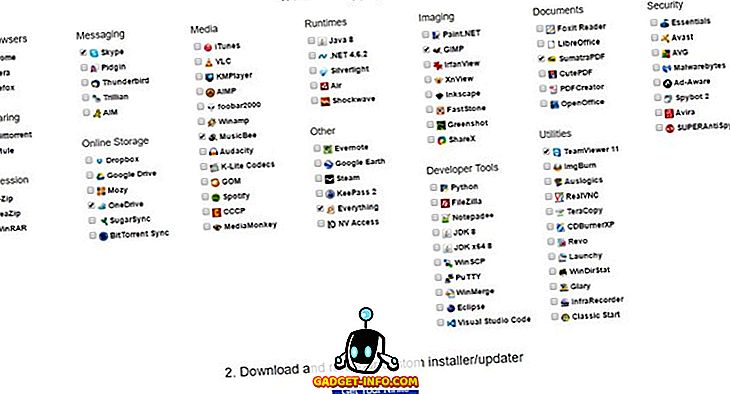
Sau khi hoàn tất, chỉ cần chạy trình cài đặt gói tùy chỉnh và tất cả phần mềm bạn chọn sẽ được cài đặt. Ninite là một công cụ tuyệt vời nếu bạn đang thiết lập một PC mới và bạn không muốn gặp rắc rối khi cài đặt từng ứng dụng yêu thích của mình. Thêm vào đó, công cụ giúp bạn tránh khỏi những rắc rối của các lựa chọn cài đặt khác nhau, bất kỳ yêu cầu khởi động lại nào và nó đảm bảo không bao gồm bất kỳ ứng dụng rác nào đi kèm với một số phần mềm.
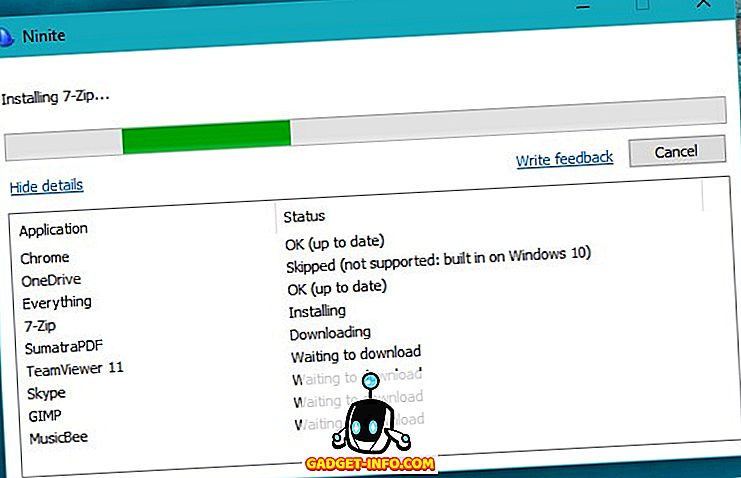
Tải xuống miễn phí)
6. Hàng rào
Máy tính để bàn Windows có thể rất lộn xộn nếu bạn có nhiều biểu tượng và đó chính xác là những gì Fences giải quyết. Phần mềm tự động sắp xếp các phím tắt và biểu tượng trên màn hình của bạn để làm cho mọi thứ trông gọn gàng hơn và được sắp xếp hợp lý. Nó nhóm các biểu tượng và phím tắt tương tự vào các danh mục khác nhau như chương trình, thư mục, tệp, tài liệu, v.v. Trong khi thực hiện điều này một cách tự động, bạn cũng có thể tạo một Hàng rào Hàng rào tùy chỉnh. Có rất nhiều tùy chọn tùy chỉnh quá. Bạn có thể thay đổi ngoại hình, bố cục, kích thước, vv
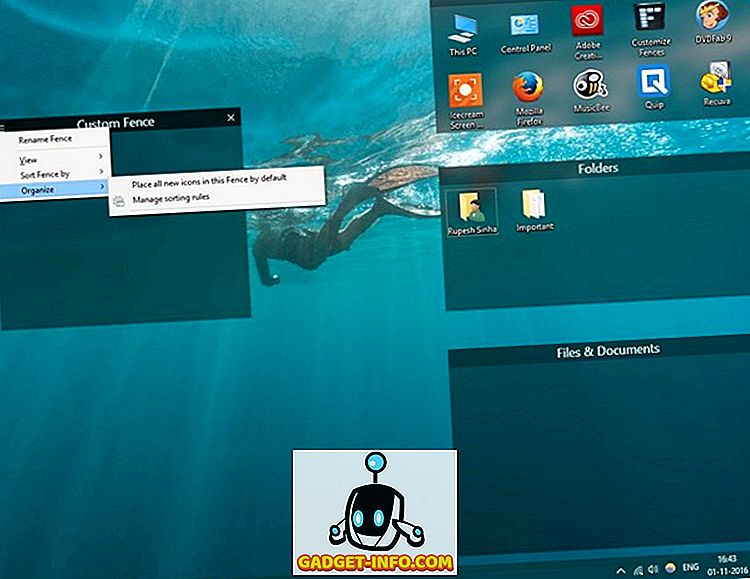
Fences chắc chắn là một phần mềm phải có nếu bạn muốn màn hình Windows aka màn hình chính của bạn trông hiệu quả hơn.
Tải xuống (dùng thử miễn phí 30 ngày, phiên bản đầy đủ 9, 99 đô la)
7. Sumatra PDF
Microsoft cho phép bạn mở các tệp PDF trong Windows 10 trong trình duyệt Edge và nếu bạn đã sử dụng nó, bạn sẽ biết rằng Edge không phải là một trình đọc PDF tuyệt vời. Vì vậy, nếu bạn đang tìm kiếm một trình đọc PDF với một số khả năng bổ sung, Sumatra PDF là phần mềm bạn nên cài đặt. Mặc dù tên cho thấy Sumatra PDF là một trình đọc PDF đơn giản, nhưng nó không chỉ có thế. Cùng với các tệp PDF, nó cũng hỗ trợ các loại tệp khác nhau như ePub, Mobi, XPS, DjVu, CHM, Truyện tranh và Sách (CBZ và CBR) . Nhìn chung, Sumatra PDF không có nhiều tính năng nhưng nó mang lại trải nghiệm nhanh chóng và dễ sử dụng giao diện người dùng đơn giản của nó mang lại.
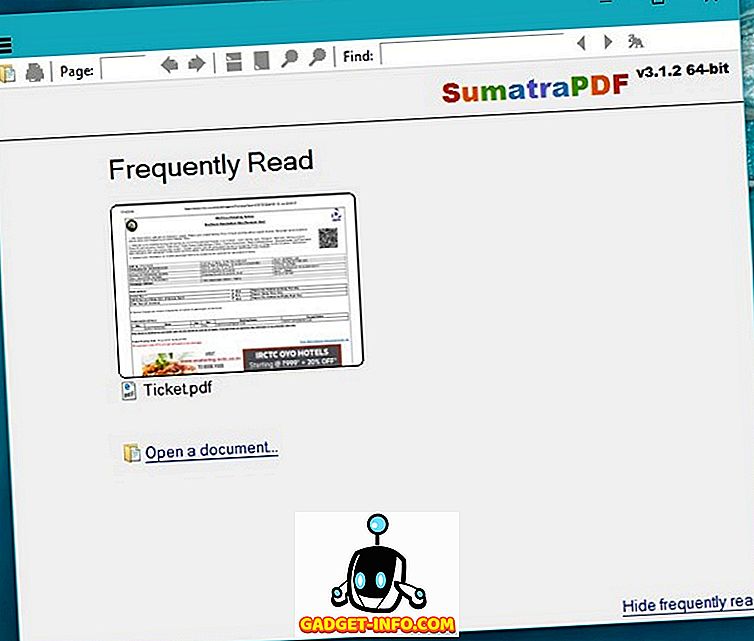
Tải xuống miễn phí)
8. Tự động làm nóng
Bạn có thể đã nghe nói về AutoHotkey và nếu bạn không, bạn đã bỏ lỡ điều gì đó tuyệt vời. AutoHotkey là một công cụ rất phổ biến và mạnh mẽ dành cho Windows, cho phép người dùng thiết lập các phím tắt tùy chỉnh, tự động hóa các tác vụ và hơn thế nữa. Mặc dù có một đường cong học tập dốc trong phần mềm, bạn có thể làm rất nhiều khi bạn hiểu rõ về nó. Bạn có thể sắp xếp lại các phím, tạo các phím tắt thay thế văn bản, tự động hóa mọi thứ bằng cách gửi các nét chính hoặc nhấp chuột và đó chỉ là phần nổi của tảng băng chìm. Bạn thậm chí có thể tạo biểu mẫu nhập dữ liệu tùy chỉnh, giao diện người dùng, thanh menu và tự động hóa công việc nhập dữ liệu bằng cách đọc từ XML, CSV, Excel và các định dạng cơ sở dữ liệu khác.
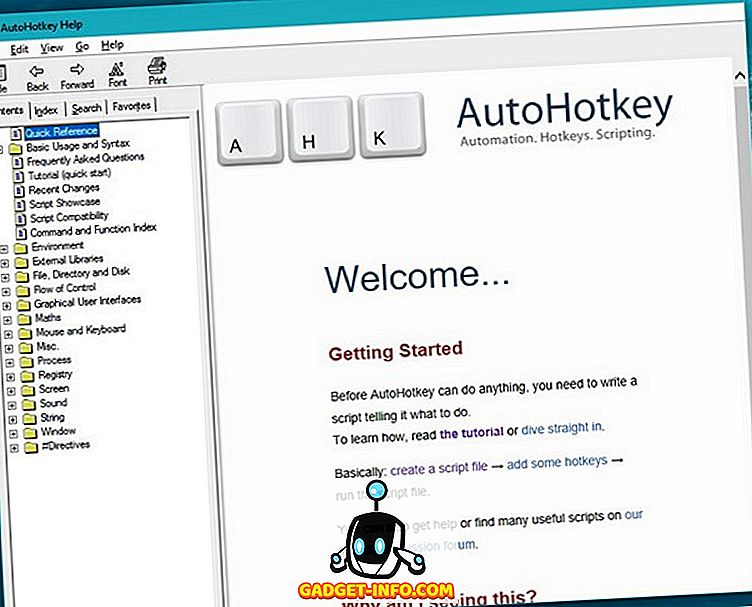
Có nhiều hơn nữa đối với AutoHotkey và nếu điều đó làm bạn quan tâm, bạn có thể bắt đầu với hướng dẫn bắt đầu nhanh trên phần mềm.
Tải xuống miễn phí)
9. MusicBee
Như bạn có thể đoán, MusicBee là một phần mềm nghe nhạc cho Windows và nó được cho là phần mềm tốt nhất hiện có. Trình phát nhạc gói trong một danh sách tính năng mở rộng, đồng thời duy trì hiệu suất tuyệt vời. Nó bao gồm các tính năng như tự động gắn thẻ, bộ cân bằng 10 băng tần hoặc 15 băng tần, phát lại không khoảng cách, hỗ trợ các plugin Winamp, hỗ trợ Groove Music & last.fm và hơn thế nữa. Ngoài ra, bạn có thể tải xuống nhiều giao diện, plugin, trình hiển thị khác nhau và hơn thế nữa. Cùng với tất cả những điều đó, MusicBee cung cấp một số công cụ âm thanh tiên tiến và các tính năng quản lý nhạc tuyệt vời để đảm bảo bạn sẽ không bao giờ cần bất kỳ phần mềm nghe nhạc nào khác.
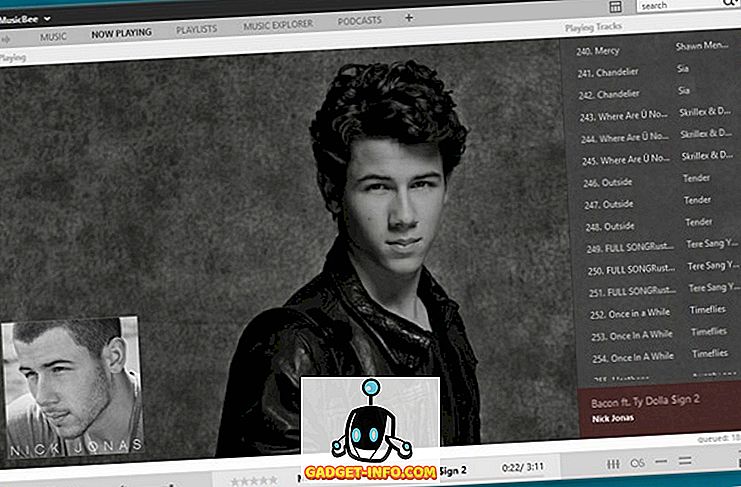
Tải xuống miễn phí)
10. Bình gốm
Rất có thể, bạn đang sử dụng VLC Media Player hoặc trình phát video stock trên PC Windows 10 của mình, nhưng nếu chúng tôi nói với bạn rằng có một trình phát video thậm chí còn tốt hơn. Chúng tôi rõ ràng đang nói về PotPlayer. Trình phát video mang lại khả năng tăng tốc phần cứng nâng cao, đảm bảo rằng phát lại phương tiện rất mượt ngay cả trên các hệ thống có công suất khiêm tốn. Nó hỗ trợ hầu hết các loại định dạng video, phụ đề và thẻ. Ngoài ra còn có hỗ trợ cho các loại kính 3D khác nhau với khả năng chọn các định dạng đầu ra khác nhau.
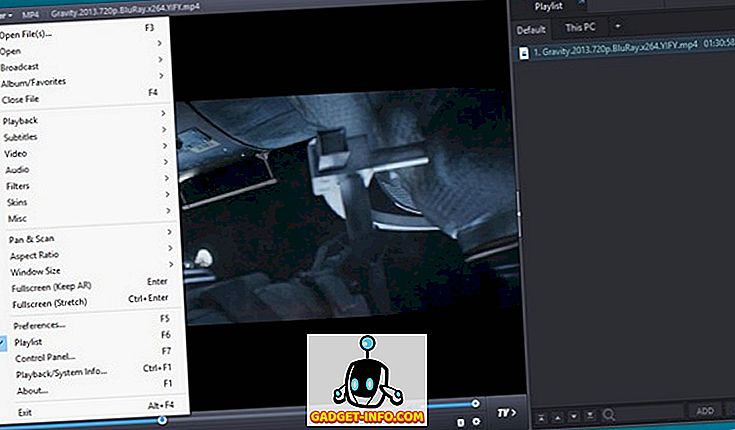
Các tính năng thú vị khác của phần mềm bao gồm chụp nhanh Snapshot, cho phép bạn xem trước video; khả năng đánh dấu cảnh yêu thích của bạn, hỗ trợ OpenCodec, v.v. Nhìn chung, PotPlayer là trình phát video để có được, nếu bạn đang tìm kiếm một trình phát video giàu tính năng và giàu tính năng cho Windows.
Tải xuống miễn phí)
11. LibreScript
Nếu bạn không muốn trả tiền cho bộ Office của Microsoft, bạn có thể xem LibreOffice miễn phí và mã nguồn mở. Phần mềm này là một nhánh của Open Office với các tính năng thậm chí còn tốt hơn và hỗ trợ cộng đồng. Bộ phần mềm bao gồm các ứng dụng xử lý văn bản, bảng tính, thuyết trình, đồ họa vector, sơ đồ, cơ sở dữ liệu và chỉnh sửa công thức. Ngoài ra, nó hỗ trợ các định dạng tệp khác nhau như ODF (Định dạng tài liệu mở), PDF, định dạng tệp Microsoft Office và hơn thế nữa.
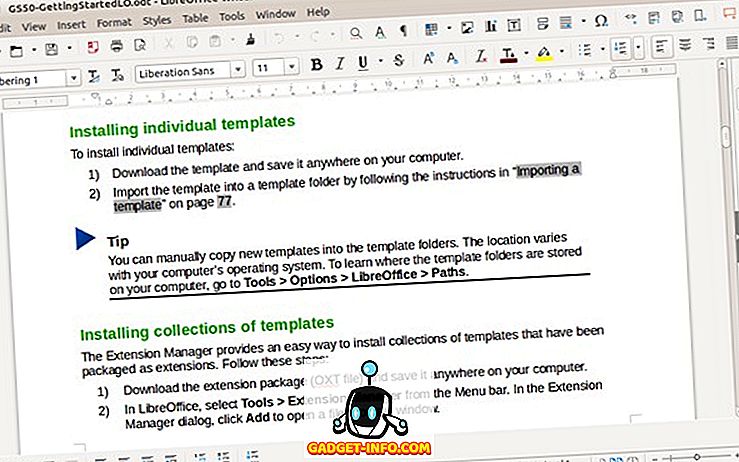
Ngoài ra còn có hỗ trợ cho các tiện ích mở rộng và có một số tiện ích tuyệt vời có sẵn, nhờ vào cộng đồng tuyệt vời. LibreOffice cũng giành được một số điểm brownie với giao diện sạch sẽ và hoạt động trơn tru.
Tải xuống miễn phí)
12.
Mặc dù Windows hỗ trợ các phím tắt đơn giản mà bạn có thể sử dụng để chụp ảnh màn hình, nhưng nó không cung cấp nhiều tùy chọn hoặc điều khiển. Đây là nơi G Muff phát huy tác dụng. Công cụ cho phép bạn chụp một khu vực, cửa sổ, toàn màn hình hoặc thậm chí cuộn các trang web trong IE. Khi bạn đã chụp ảnh màn hình bằng G Muff, bạn có thể xuất nó qua nhiều cách khác nhau bao gồm email, Office, Imgur, Flickr, Picasa, v.v. Chắc chắn, bạn thậm chí có thể lưu tệp hoặc chỉnh sửa tệp trước khi thực hiện. Cũng có rất nhiều điều khiển ở đây, vì bạn có thể chọn đích của ảnh chụp màn hình, thay đổi chất lượng đầu ra, đặt nhiều phím nóng khác nhau để chụp và hơn thế nữa.
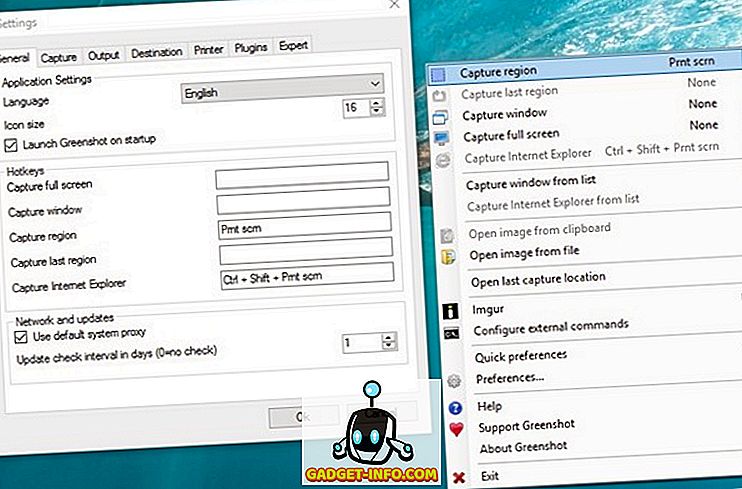
Nếu bạn có xu hướng chụp nhiều ảnh chụp màn hình, các tính năng khác nhau và sự đơn giản của G Muff chắc chắn làm cho nó phải có phần mềm Windows.
Tải xuống miễn phí)
13. Phần mềm chống phần mềm độc hại Zemana
Người dùng Windows luôn phàn nàn về các chương trình độc hại ảnh hưởng đến trải nghiệm của họ, với một số chương trình thậm chí dẫn đến dữ liệu bị hỏng. Vì vậy, nếu bạn có dữ liệu quan trọng trên PC, bạn phải có phần mềm chống phần mềm độc hại. Mặc dù có rất nhiều tùy chọn có sẵn, chúng tôi đặc biệt thích cung cấp của Zemana. Phần mềm Zemana Anti-Malware cung cấp bảo vệ thời gian thực và cung cấp chức năng quét trên đám mây, giúp loại bỏ phần mềm độc hại, vi rút, trojan, rootkit, bootkits, phần mềm quảng cáo, thanh công cụ, v.v.
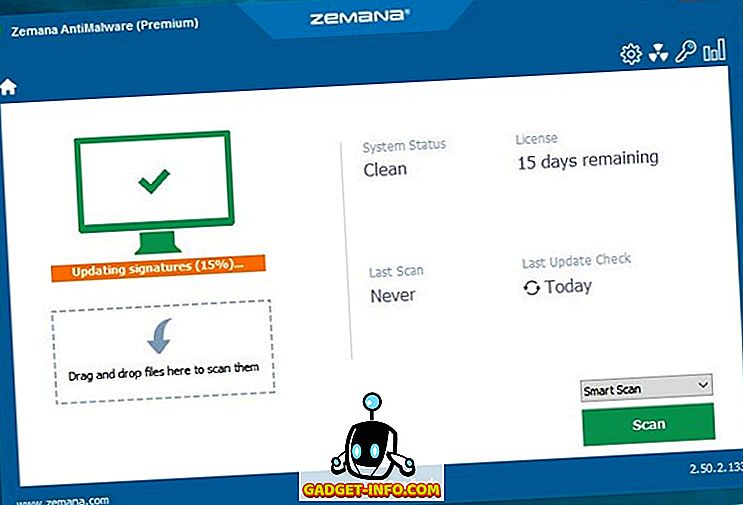
Công cụ chống phần mềm độc hại nhẹ chặn mọi ứng dụng độc hại chạy, kiểm tra tiện ích mở rộng & chứng chỉ gốc của trình duyệt và cho phép bạn lên lịch quét . Zemana Anti-Malware có sẵn trong phiên bản miễn phí, giới hạn trong việc phát hiện và xóa phần mềm độc hại, dọn dẹp trình duyệt và bảo vệ chống lại rootkit và bootkits. Nếu bạn muốn tất cả các tính năng, bạn sẽ phải có phiên bản Premium, bạn có thể dùng thử miễn phí trong 15 ngày.
Tải xuống (Dùng thử miễn phí, Premium $ 24, 95)
14. 1 mật khẩu
Bạn phải nhận thức được các vấn đề bảo mật trực tuyến khác nhau và để bảo vệ chính mình, điều quan trọng là phải đặt mật khẩu an toàn cho các tài khoản khác nhau của bạn. Tuy nhiên, điều đó nói dễ hơn làm, vì việc nhớ rất nhiều mật khẩu có thể hơi khó khăn. Rất may, có một số trình quản lý mật khẩu tốt có sẵn cho Windows và 1Password là ứng dụng chúng tôi muốn giới thiệu cho bạn. 1Password cho phép bạn lưu trữ an toàn mật khẩu tài khoản trực tuyến, ghi chú bí mật, thông tin thẻ, chi tiết ngân hàng và hơn thế nữa. Tất cả dữ liệu bảo mật đó được bảo vệ bởi mật khẩu chính của bạn cùng với mã hóa AES-256 mạnh. Ngoài ra, phần mềm tích hợp vào Windows và tự động điền mật khẩu của bạn vào các ứng dụng khác nhau, do đó bạn không phải nhập lại nhiều lần.
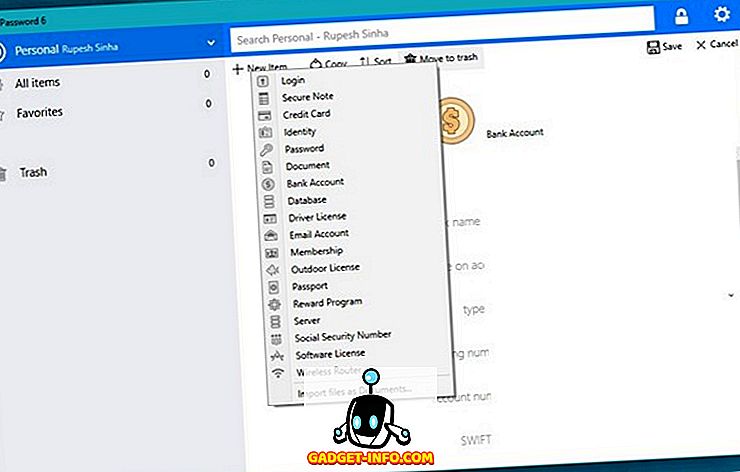
Tải xuống (dùng thử miễn phí, $ 2, 99 / tháng)
15. Kính ảnh
Chúng tôi chụp rất nhiều ảnh và chúng tôi thích xem chúng trên màn hình lớn của PC hoặc máy tính xách tay của chúng tôi, nhưng thật đáng buồn, trình xem ảnh stock trong Windows 10 không mang lại trải nghiệm tuyệt vời. Chà, bạn nên dùng thử ImageGlass, một trình xem ảnh nguồn mở mang đến trải nghiệm tuyệt vời. Phần mềm hỗ trợ hơn 20 định dạng hình ảnh bao gồm ICO, TIFF, GIF, DIB, WMF, WEBP, SGV, v.v. và nó cung cấp nhiều tùy chọn thu phóng và trích xuất khung hình cho ảnh GIF. Bạn thậm chí có thể chuyển đổi hình ảnh thành 10 định dạng và nó hỗ trợ các chủ đề và tiện ích mở rộng thú vị khác nhau.
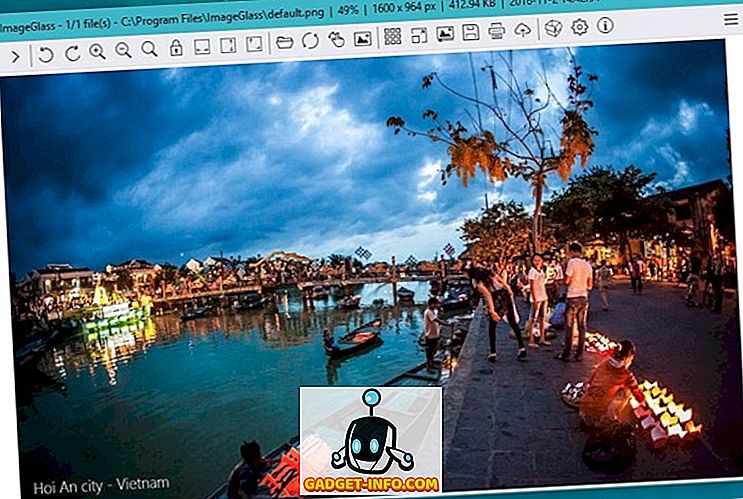
Cùng với tất cả các tính năng, ImageGlass có giao diện sạch sẽ và hoạt động tốt đến mức đáng kinh ngạc, bất kể bạn sử dụng tập tin hình ảnh nào. Nếu bạn đang tìm kiếm một phần mềm chỉnh sửa hình ảnh tốt cho Windows, bạn nên kiểm tra GIMP.
Tải xuống miễn phí)
Một số phần mềm Windows thiết yếu bạn nên sử dụng
Vâng, điều đó kết luận danh sách 15 phải có phần mềm Windows của chúng tôi. Nếu bạn vừa mua một máy tính Windows, đây là một số công cụ bạn chắc chắn nên cài đặt. Bạn có biết bất kỳ phần mềm Windows thiết yếu nào khác mà bạn nghĩ rằng chúng tôi đã bỏ lỡ không? Hãy cho chúng tôi biết trong phần ý kiến dưới đây.